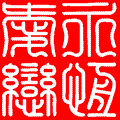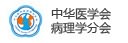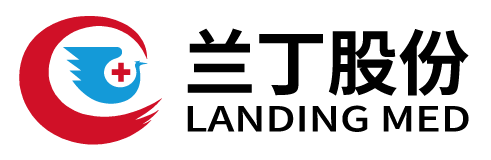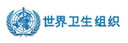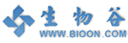| 图片: | |
|---|---|
| 名称: | |
| 描述: | |
- 手指动动 让你的笔记本速度提升10倍
由于目前技术以及其他因素的限制,主流配置的笔记本电脑仍然与主流台式机的性能有相当的差距,这差距表现出来的就是流畅度,因此许多用惯了台式机的用户对笔记本电脑的性能嗤之以鼻,认为笔记本是高价低能的代名词
,对此我们要说的是:NO!
第一步
首先,我们从系统下手,如今XP系统已经普及,但由于XP系统的卖点就是绚丽的操作界面,这都是以牺牲性能为代价的,对于笔记本,我们可以对一些效果适当的进行删减。
右键点击我的电脑,然后属性---高级---性能---视觉效果,这里我们选择调整为最佳性能,用户如果需要一些效果的话可以选择自定义来手动调整。
仍然在性能分页,我们选择高级,打开虚拟内存子页,这里我们把虚拟内存的大小调整为本机物理内存的2倍—3倍,然后应用,确定,退出此页。
我们回到系统属性页,我们可以把系统还原关闭,因为系统还原的原理是记载用户对系统的每一步操作,这样对流畅性会有一定的影响,建议关闭,而自动更新,也建议关闭,我们完全可以在必要的时候进行手工更新,而不必让它在背后吞噬系统资源和网络资源。
第二步
现在我们打开开始菜单,选择运行,输入gpedit.msc; 进入组策略编辑器。
依次打开计算机配置—管理模板—网络—QoS数据包计划—限制可保留带宽,选择起用,在下面的输入栏里把20改成0,这样可以把系统自己占用的20%带宽解放出来。
回到组策略编辑器的主界面,依次打开用户配置—管理模板—任务栏和开始菜单,找到关闭用户跟踪一项,选择启用,确定,退出。
第三步
打开开始菜单,选择运行,输入regedit; 进入注册表编辑器(请做好备份工作)。
1.基于CPU的纂改,找到HKEY_LOCAL_MACHINE—SYSTEM—CurrentControlSet—Control— SessionManager--Memory Management--SecondLevelDataCache然后按照你的本本CPU的情况修改,若你的本本CPU是CeleronA或 Celeron2,就将其果断的改为128;是Mobile PⅡ或PⅢ,就改为256;若是Mobile PIV或是迅驰,那么就修改为512。你可以看出这是内存的参数,没错,这是CPU的二级缓存,与内存参数大同小异。
2.基于读盘速度的纂改,找到HKEY_LOCAL_MACHINE—SYSTEM—CurrentControlSet—Control-- SessionManager--Memory Management—PrefetcHParameters--EnablePrefetcher然后将数值修改为3。照例重启,你也可以再向更大的数字改动,变化就是速度是令你大跌眼镜,速度快的让你连界面都看不清,就像流星一样!(256兆内存建议设为3,512兆及以上建议设为5)
3. 基于弹出菜单的纂改,找到HKEY_CURRENT_USER--Control PanelDesktopMenuShowDelay将数字值改为0就OK了,重新启动,你看看菜单有何变化!
4.基于清楚无用程序的纂改,找到HKEY_LOCAL_MACHINE—SOFTWARE—Microsoft—Windows— CurrentVersion—Explorer新创建一个名为AlwaysUnloadDLL子键。将名字设置为双字节1的,然后重新启动,这个篡改的目的是清除没有用的DLL程序文件,以达到提升系统速度的目的!
5.基于系统的纂改,找到HKEY_LOCAL_MACHINE—SYSTEM—CurrentControlSet—Control— SessionManager--Memory Management--LargeSystemCache,将0改成1,这里要值得一提的是,前提是你的本子内存必须是大于等于256MB的,才可以看到效果!
6.基于CMOS时钟的纂改,找到HKEY_LOCAL_MACHINE—System—CurrentControlSet—Control --PriorityControl在里面重新创建一个名为IRQ8Priority的双字节值,并设为1。重新启动,你主板的性能就会提高了!
7.基于自动关机的纂改,找到HKEY_CURRENT_USER--Control Panel--Desktop将里面的AutoEndTasks键值修改为1。这下我们就可以消灭恼人的“是否关机”的对话框了,它的消失对于系统来说,真是如释重负!
第四步
使用优化软件,如window优化大师,win总管等等,由于这些软件都做的很简洁明了,一般用用户无师自通,这里就不多罗嗦了。
关于内存、后台服务和硬盘碎片的管理第五步
删除一些不必要的常驻内存程序解放本来就不多的内存空间。打开开始菜单,选择运行,输入msconfig; 进入系统配
置实用程序,选择启动分页把一般不需要的程序项取消掉,如果不清楚是些什么程序,可以进入下列网址http://www.windowsstartup.com/wso/search.php
在这里面可以查询到一些程序是否有必要随系统而启动。
第六步
清除一些不必要的后台服务。
打开开始菜单,选择运行,输入services.msc; 进入服务配置程序,在这里会发现有许多服务是正在运行中的,现在可以把一些用不到的服务取消掉,如果对某项服务的具体功能不了解的话,可以进入下列网址 http://snakefoot.fateback.com/tweak/winnt/services.html在这里面可以查询到一些服务都是什么以及一般是否用到它们。
第七部
整理硬盘的磁盘碎片,这个程序在开始菜单--附件—系统工具里面,记得在你安装完所有的软件后一定要进行磁盘清理,以后每周对磁盘进行一次或两次清理,清理的频率取决于你安装或删除了多少软件。
整理注册表,这里可以用上一些软件帮忙,window优化大师里买面的注册表清理功能很好用,推荐使用,当然也可以用些更加专业点的工具,比如RegscrubXP; 。大家可以在google搜索引擎搜索到很多下载连接。
第八步
众所周知,电脑硬件会随着温度的增高使性能逐渐下降而让系统变的不稳定,不过可不要乱想,并不是把CPU降低频率使用,这就与笔者写这篇文章的目的背道而驰了,我们可以使用一些降温软件来辅助降温,笔者推荐使用CPUCool; , 这是一个可以让CPU降温的程序,其它还包含支持在windows下最佳化CPU功能(支持AMD、Cyrics、Intel),监视、显示主机版温度、风扇速度和电压。
小窍门
这里要介绍的是一种网友中神秘流传的优化方法:优化导入序列。
这里要用到一个由微软出品名叫Bootvis的程序,相信大家都比较陌生,虽然微软不承认它具有加速导入程序的功能。
还有一个下下策,但对于某些朋友还是有用的,超频。不过笔者不推荐使用,毕竟现在的笔记本都在走轻薄路线,狭小的内部空间不利于散热。
小结:
在进行这一系列的的优化工作后,相信笔记本电脑的系统运行速度会让大家觉得这些付出的努力还是值得的!

- 只要你的脚还在地面上,就别把自己看得太轻;只要你还生活在地球上,就别把自己看得太大